Многие новички пытаются выполнить запись определенных значений в системные файлы с помощью операторов перенаправления ввода и вывода и получают ошибку bash permission denied. Эта ошибка выводится, даже если вы использовали sudo.
Казалось бы, sudo есть, значит права суперпользователя получены и все должно работать но тут все не так просто. В этой статье мы рассмотрим почему возникает ошибка bash permission denied и как ее обойти.
Ошибка bash permission denied
Допустим, вы выполняете команду:
$ sudo echo "nameserver 8.8.8.8" >> /etc/resolv.conf
А в результате вместо записи строчки в /etc/resolv.conf получаете ошибку:
bash: /etc/resolv.conf permission denied
В русской локализации это будет отказано в доступе bash linux. Так происходит потому что вы запускаете с правами суперпользователя утилиту echo и она честно выводит вашу строку в стандартный вывод bash с правами суперпользователя. Но bash запущен от обычного пользователя, и когда интерпретатор bash пытается записать полученную строчку в системный файл, естественно, что вы получите ошибку.
Но существует несколько способов обойти это ограничение, вы можете, например, использовать команду tee, которая записывает стандартный вывод в файл или запустить саму оболочку от имени суперпользователя. Рассмотрим сначала вариант с tee:
echo 'текст' | sudo tee -a /путь/к/файлу
$ echo 'nameserver 8.8.8.8' | sudo tee -a /etc/resolv.conf
Это очень простое решение, но, кроме того, вы можете запустить оболочку bash с правами суперпользователя, чтобы дать ей доступ на запись:
sudo sh -c 'echo текст >> /путь/к/файлу'
sudo bash -c 'echo текст >> /путь/к/файлу'
sudo bash -c 'echo текст >> /путь/к/файлу'
Например:
$ sudo bash -c 'echo nameserver 8.8.8.8 >> /etc/resolv.conf
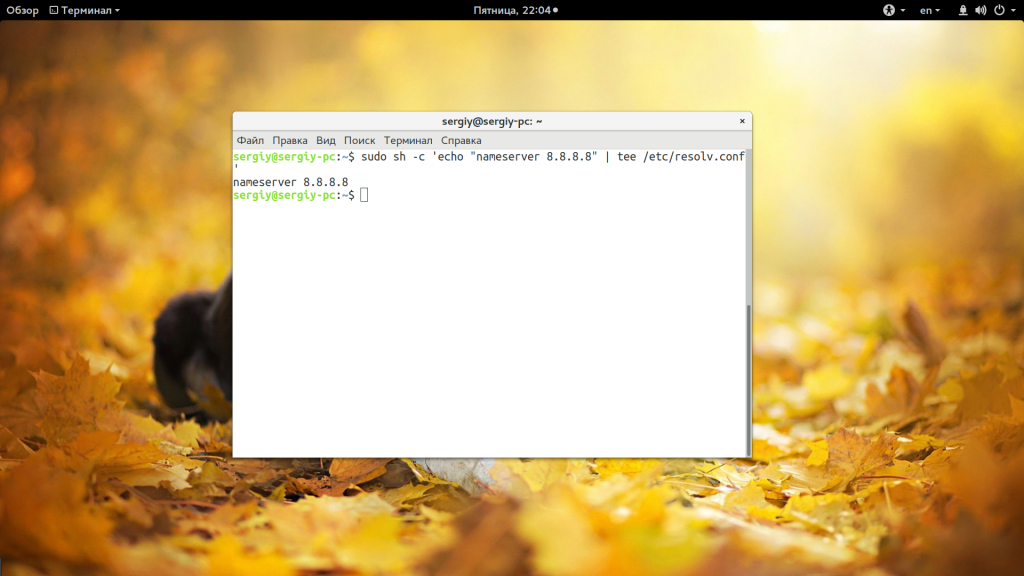
Еще одно решение, призванное, упростить эту команду, добавить такой код в ~/.bashrc:
sudoe() {
[[ "$#" -ne 2 ]] && echo "Usage: sudoe <text> <file>" && return 1
echo "$1" | sudo tee --append "$2" > /dev/null
}
[[ "$#" -ne 2 ]] && echo "Usage: sudoe <text> <file>" && return 1
echo "$1" | sudo tee --append "$2" > /dev/null
}
Дальше для вывода строки в файл выполняйте:
sudoe 'текст' >> /путь/к/файлу
Например:
$ sudoe "nameserver 8.8.8.8" > /etc/resolv.conf
Теперь все будет работать, как и ожидалось, и ошибка bash отказано в доступе не появится. Еще можно поменять права на файл, а потом уже выводить в него строку. Но это очень неправильное решение. И даже не потому, что это небезопасно, а больше потому что там намного больше действий.
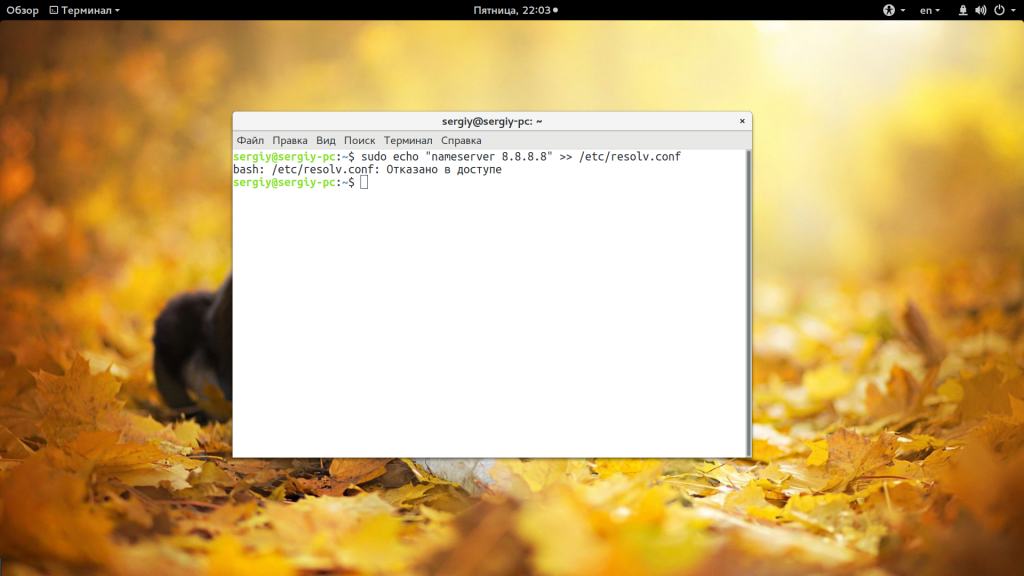
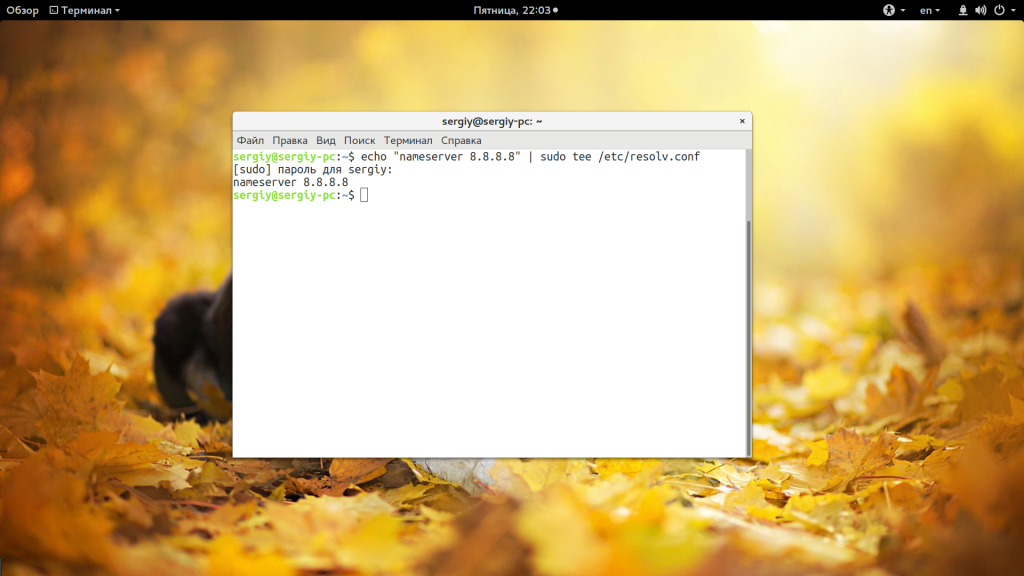
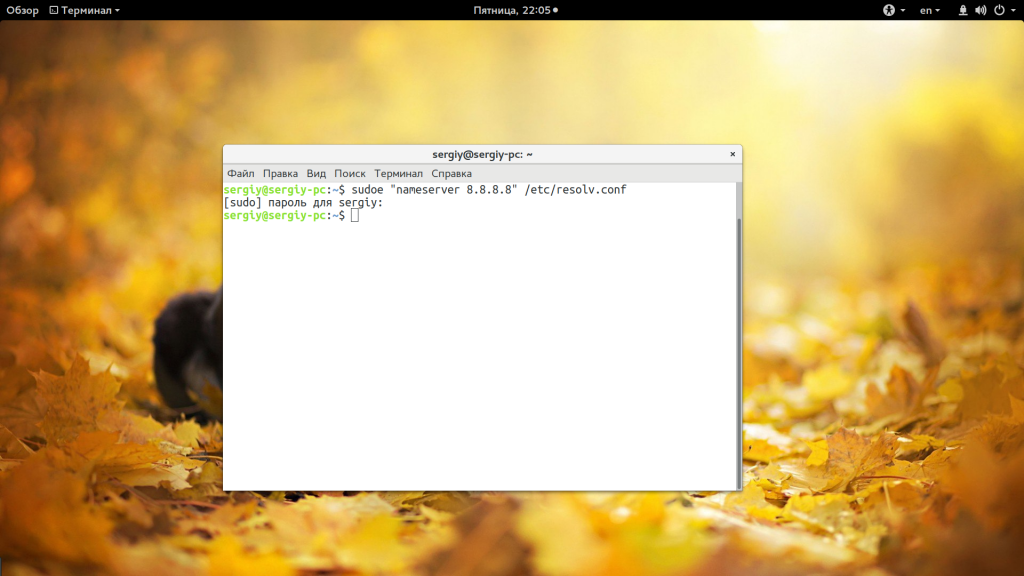
Комментариев нет:
Отправить комментарий